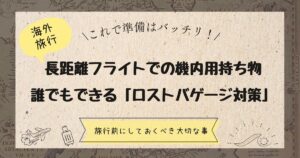ディズニークルーズライン(Disneycruiseline)の「オンラインチェックイン」は完了順にクルーズに乗船することができ、いち早くクルーズライフを楽しむことができるのです!
そこで本記事では、ディズニークルーズラインのオンラインチェックイン時に必要なもの・少しでもオンラインチェックインを早く完了するためのコツ、実際にオンラインチェックインの手順を写真付きで紹介していきます。
1.DCLのオンラインチェックインに事前に準備しておくもの
<全員必ず準備しておくもの>
- パスポート(有効期限に注意)
- ESTA承認画面(英語版)
- 肩から上が写っている顔写真(パスポートとは別)
- クレジットカード
<該当者のみ>
- フライト情報:クルーズ前後にフライトがある人のみ
- 宿泊ホテルの名前・住所:クルーズ後に宿泊するホテルがある人のみ
2.オンラインチェックインは早く済ませた方がいい理由
オンラインチェックイン自体は出発の直前まで受け付けています。それなら急いでやらなくてもいいんじゃ?と思うかもしれませんが、なぜオンラインチェックインを早くにしなきゃいけないのかと言うと…
オンラインチェックインを完了した順にDCLに乗船できるから
実際以前行った時は「グループ1」だったのでかなり早い時間に船に乗ることができ、出航前なのに十分満喫することができた経験があるからです!
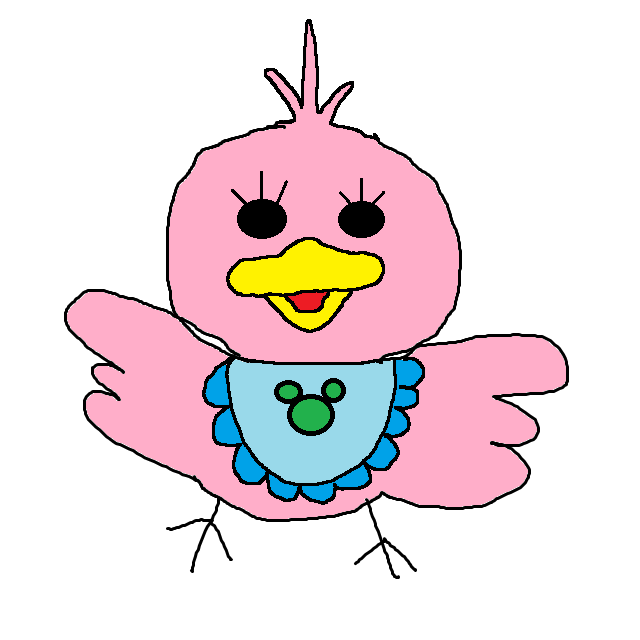
しかも前回はウェディング枠だったから一般のメンバーよりも早くにオンラインチェックインを開始することができたからね!
オンラインチェックイン
①少しでも早くオンラインチェックインを完了するためのコツ!
それはズバリっ次の3点!
- 予約開始日時を把握しておく
- どんな項目があるのかを把握しておく
- オンラインチェックインに必要なものは前もって準備しておく
オンラインチェックインの開始時期がキャスタウェイメンバーというランクごとに異なるのは以前から変わりないのですが、コロナ後になって多少内容も変更になったのです。
上記でオンラインチェックインに必要なものを書き出したのですが他にも緊急連絡先(名前・電話番号)を記入する項目とか、住所や電話番号は日本と書き方が違うので少しでも早くオンラインチェックインを済ませたいって人は事前に書き方をチェックしておきましょう。
ここでもう1つ注意点なのですが…項目が多いので所要時間20~30分程度は見てた方がいいです。
あとはゆっくり調べながらやっているとセッションタイムアウトになってしまって1からやり直し…となることもあるので要注意です。
②オンラインチェックイン開始日はキャスタウェイメンバーによって異なる
以前コロナ前に行った時とオンラインチェックインの開始日時や内容が異なるので、以前の記事は参考程度にしてこれからは本記事を参考にしてみて下さい!
▼DCLオンラインチェックイン内容と手順(コロナ前)
https://hyonsuke.com/dcl-wdw-disneycruiseline-onlinecheckin-castawayclub/※オンラインチェックイン開始時期はランクによって異なるのですが、全てのランクがコロナ前の開始時期と異なります。
<コロナ前>
- 120日前:キャスタウェイクラブ・プラチナ(10回以上乗船している人)
- 105日前:キャスタウェイクラブ・ゴールド(5回目~9回目の乗船の人)
- 90日前:キャスタウェイクラブ・シルバー(2回目~4回目の乗船の人)
- 75日前:初乗船
<コロナ後>
- 40日前 パールメンバーとコンシェルジュ(25回以上乗船している人)
- 38日前 プラチナメンバー(10回~24回以上乗船している人)
- 35日前 ゴールドメンバー(5回~9回の乗船の人)
- 33日前 シルバーメンバー(2回~4回の乗船の人)
- 30日前 初乗船
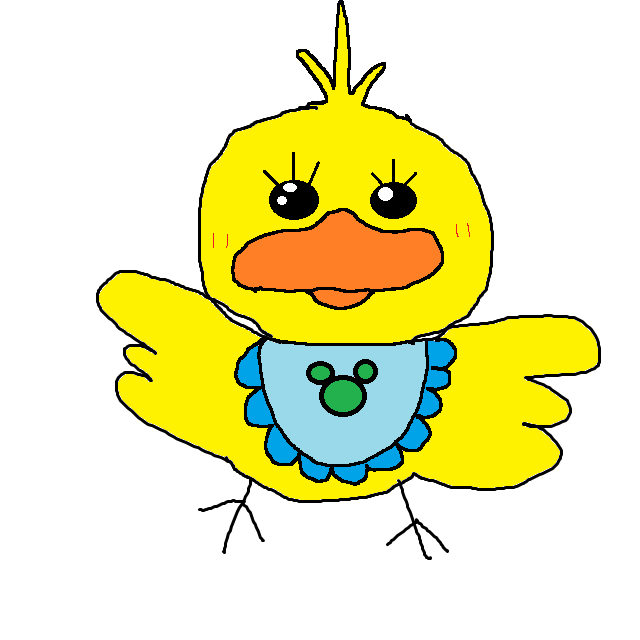
[キャスタウェイクラブ]とは
ディズニークルーズに乗船すると登録されるディズニークルーズのメンバーサービスのこと。
乗船回数によってランクが変わりるよ!たくさん乗船した人ほど上のランクに上がれる仕組み♪
③開始時刻は現地時刻の深夜0:00
そして注意すべき点としてオンラインチェックインの”開始時間”
- サマータイム中(3月~11月):日本時間13:00
- 標準時:日本時間14:00
開始時刻はアメリカ東部時間の0:00になるので、日本時間でいうと14時になるのですが、サマータイム中であれば日本時間の13時~になりますのでくれぐれも予約時間には注意して下さい。
このようにディズニークルーズのオンラインチェックインの開始時期はディズニークルーズへの乗船回数によって変わるので、自分が何日前から可能なのか事前にチェックしておきましょう。
3.「DCLオンラインチェックインの手順」を写真付きで紹介
オンラインチェックインはDCLアプリ・公式サイトどちらからでもできますが、今回はミッキーネットが推奨していたDCLアプリからしました。
①My Online Check Inの下にある「Check In」を選択
アプリor公式サイトを開き、My Online Check Inの下にある「Check In」を選択するのですが、オンラインチェックイン開始日が来るまで選択できないようになっています。
②ブラウザを開きますか?と出てくるので「OK」を選択
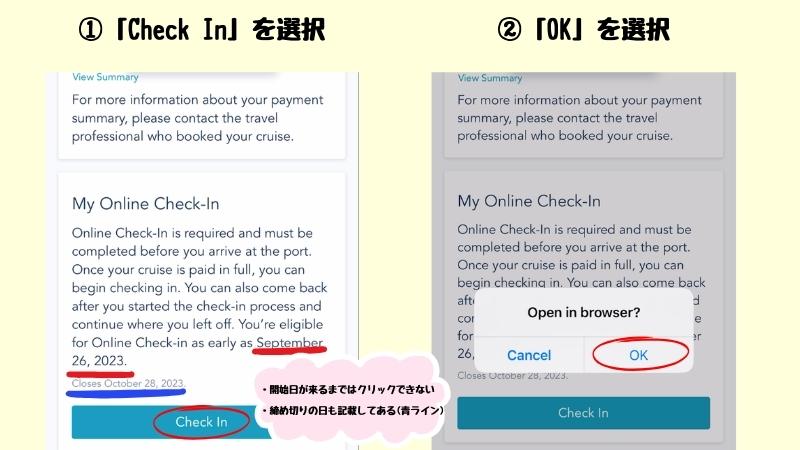
◆基本情報の入力
③「Begin Check In」を選択
④入力したいゲストを選択
同行者の分も入力しないといけないので人数が多ければ多いほど時間がかかります。。。
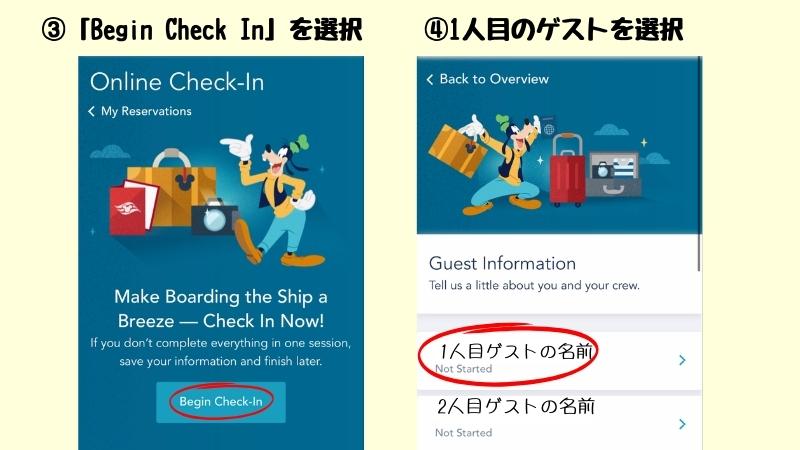
⑤「住所」の入力
毎回悩まされる住所の書き方ですが…海外での住所の書き方は”日本と逆”なので、下から入力するとわかりやすいです!
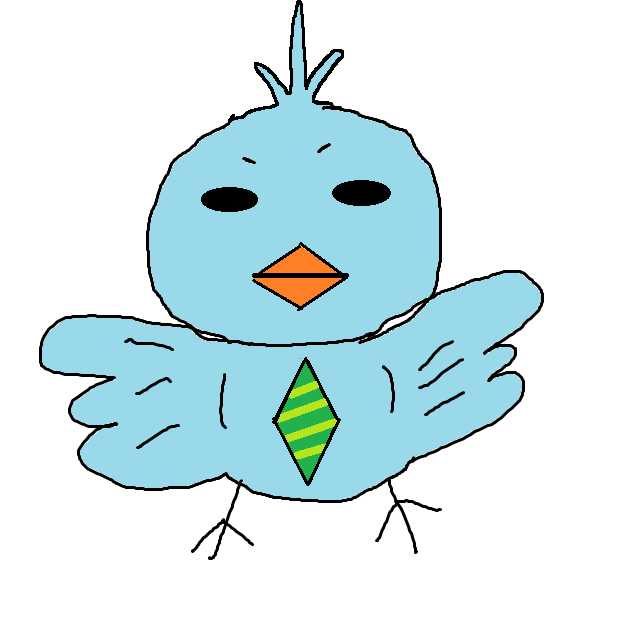
多少間違えてても問題なさそう(笑)
私達みたいに以前入力したことがある方は既に情報が入っていることも。
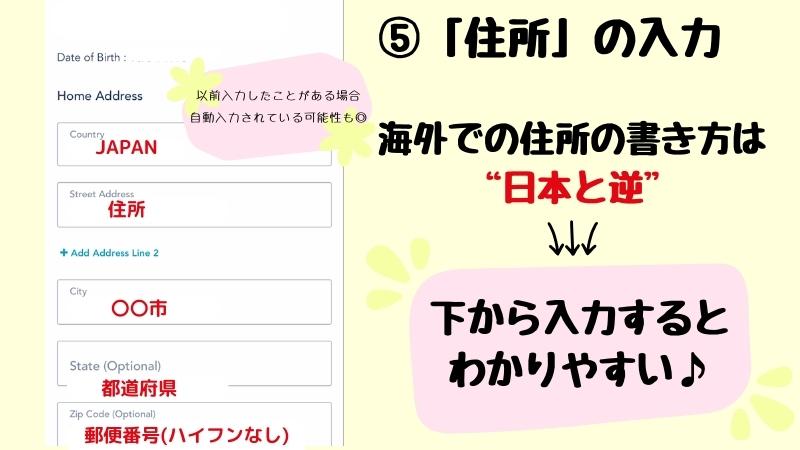
⑥「メールアドレス」「電話番号」の入力
電話番号も海外での入力の仕方は少し変わっていて…最初の「0」を抜いた数字から入力していきます。
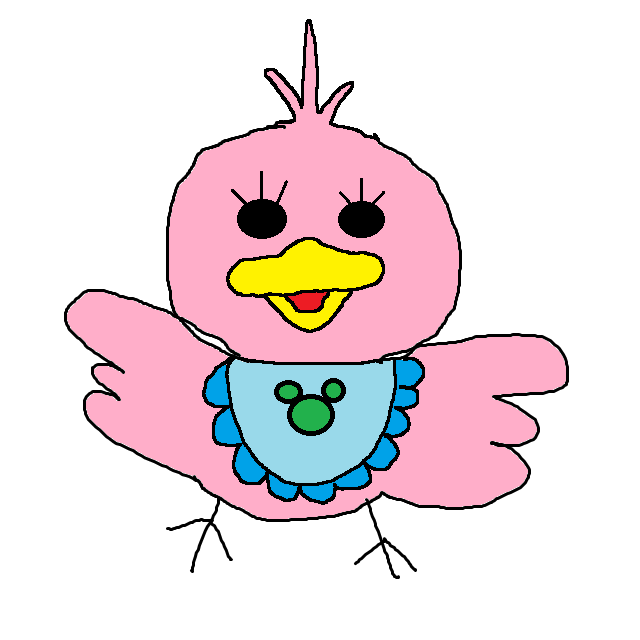
例)090-1234-5678の場合…+819012345678みたいな!
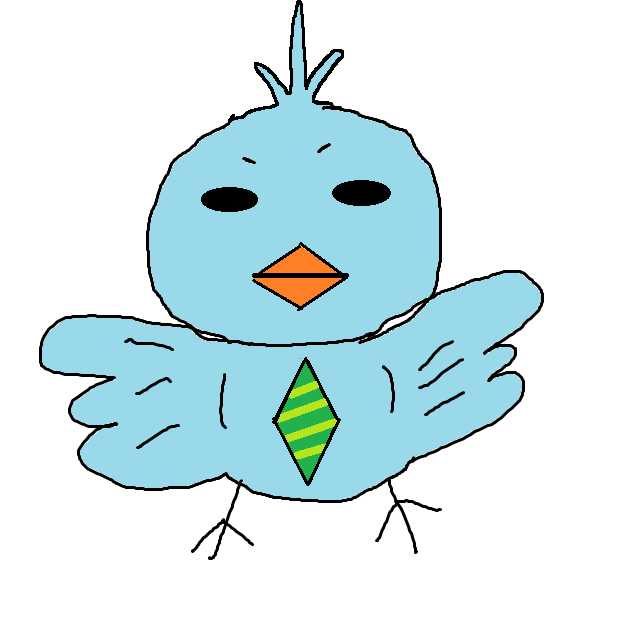
日本の場合は先頭に「+81」を付ける決まり♪
⑦「緊急連絡先」の入力
旅行に行かない人の情報を書きます。親とかが一般的ですね。もし母親なら「Relationship」の欄に「Mother」と入力
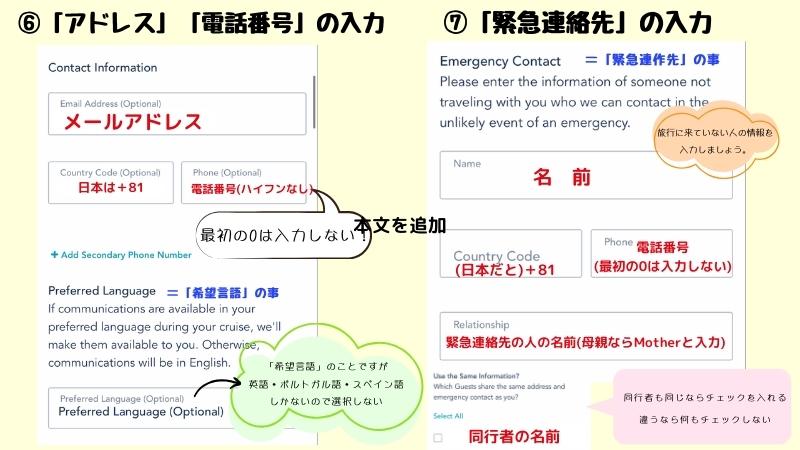
⑧パスポートのアップロード
事前に写真を撮っている場合は「Upliad Photo」、この場で撮影する場合は「Take Photo」を選択
しっかり読み取りができたら、名前や番号などは自動入力されます。けど念のため間違えてないか確認しておきましょう。
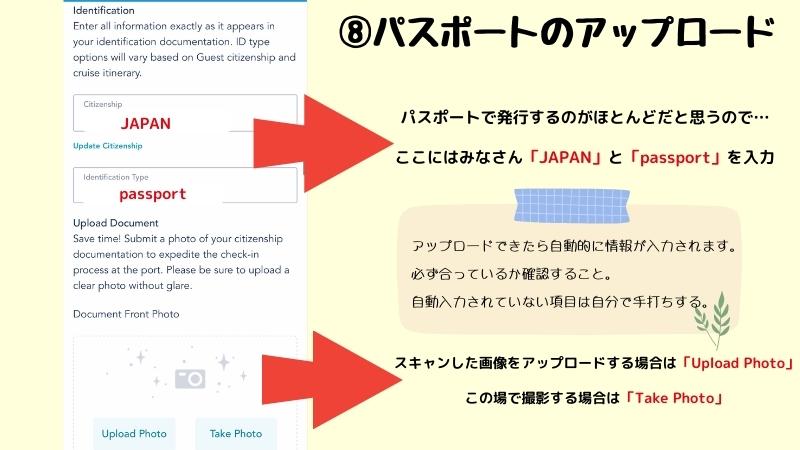
⑨ESTA承認画面(英語版)のアップロード
ここで重要なのが“英語版”ということ。
ESTAの取得が完了したら承認画面が出てくるのですが、それの英語版を必ずアップロードしましょう。
アップロードしたら、名前・生年月日・ESTAの有効期限などを手入力します。
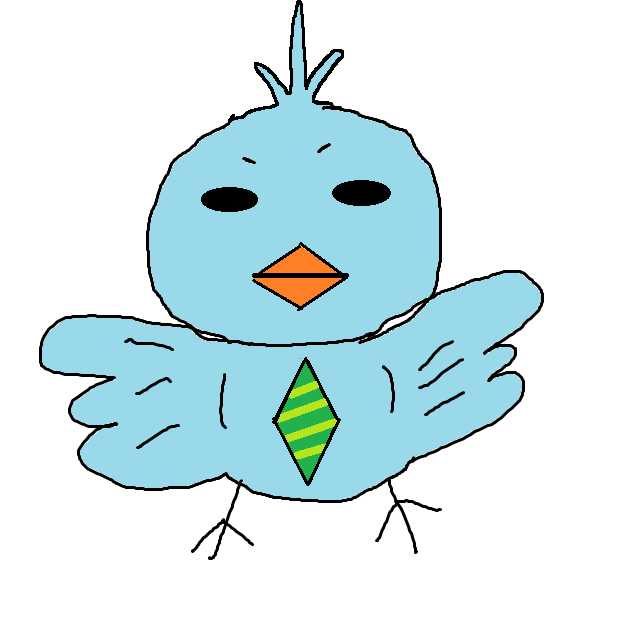
ESTAはパスポートの時とは違って自動に入らなかったから手入力が必要!
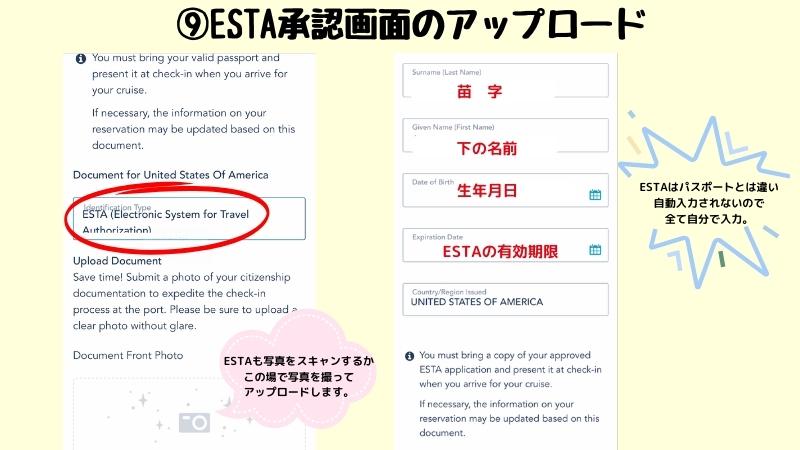
⑩セキュリティフォトのアップロード
パスポートと別の写真で、肩から上が写っている顔写真が必要となります。
パスポートやESTAと同じく事前に撮影していた写真をアップロードしてもOK
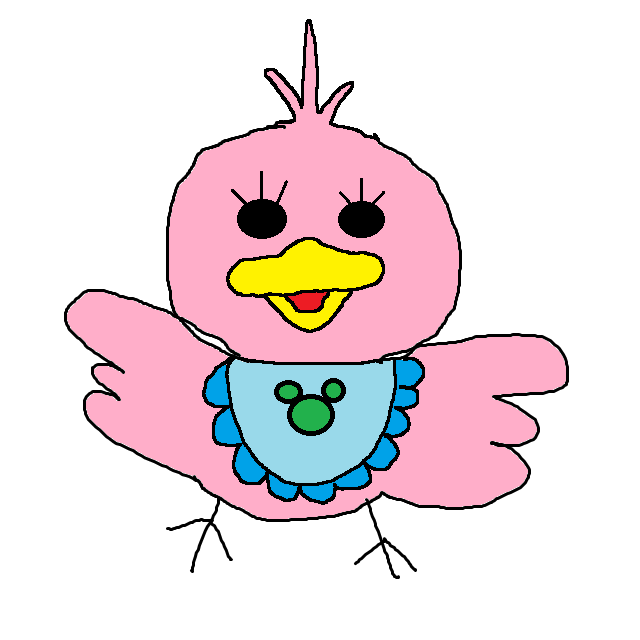
スマホ撮影でOK!盛りたいのは山々やけど…加工はなるべくなしの方が確実かも…
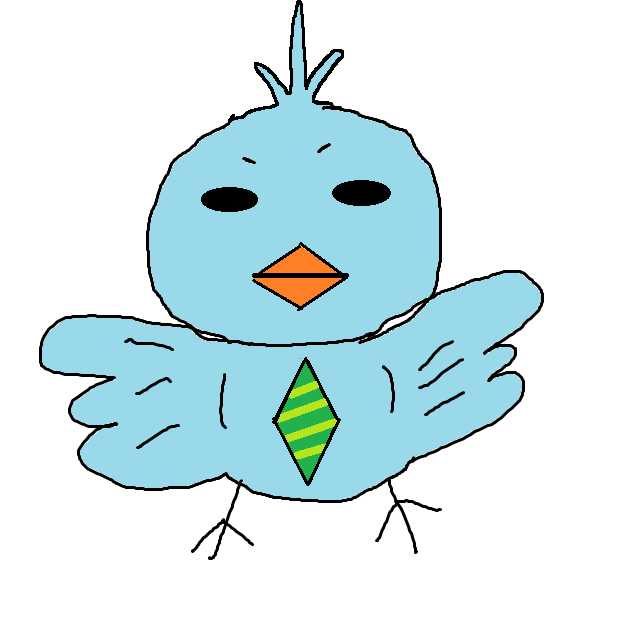
ありのままの顔面をさらすのじゃ
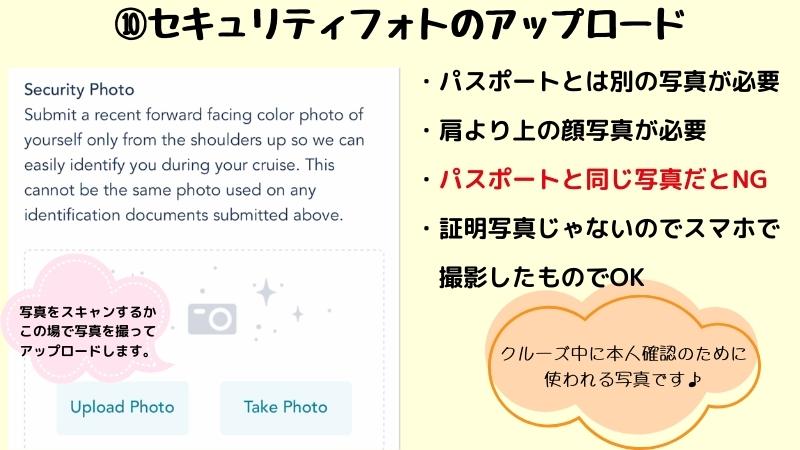
OK・NGそれぞれ例があるので参考までに♪
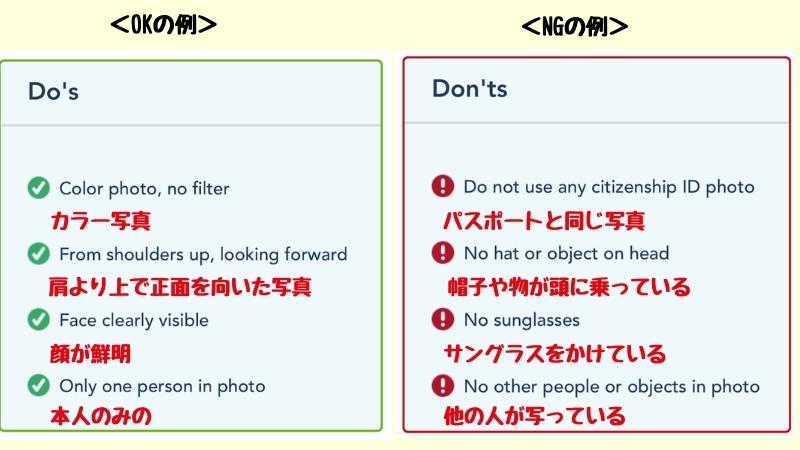
⑪妊娠しているかのチェック
女性のみへの質問ですが、どちらか一方にチェックを入れましょう。
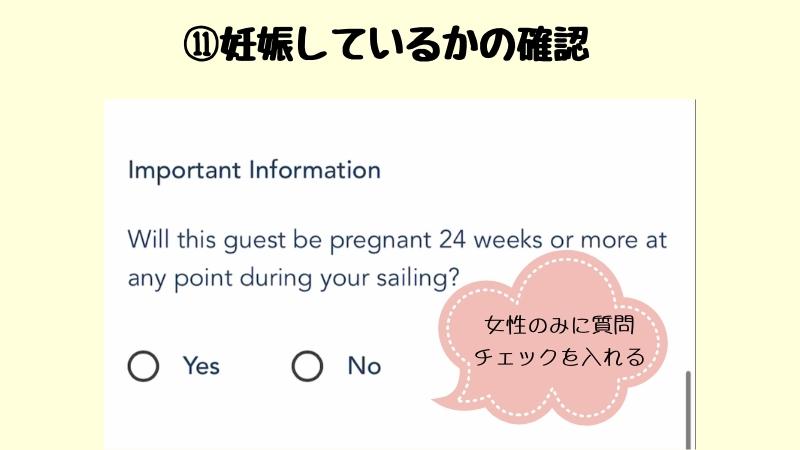
◆アカウント関係の入力
⑫続きで入力するゲストを選択します。
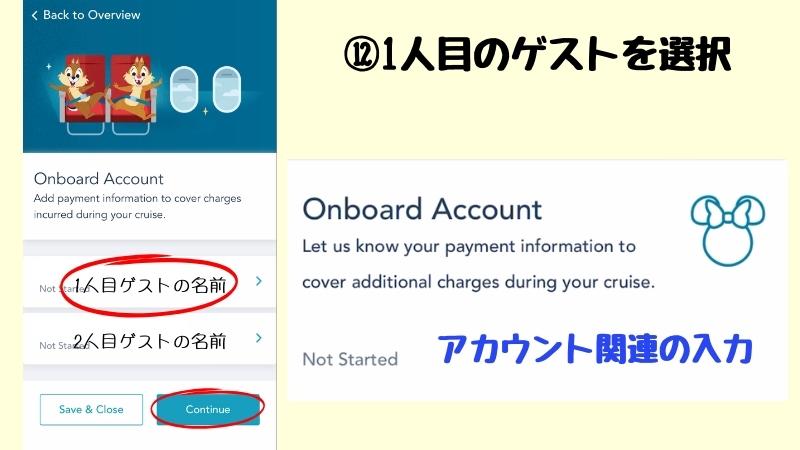
⑬船内での支払い情報の入力
クレジットカード情報と、なぜか住所も入力しました。
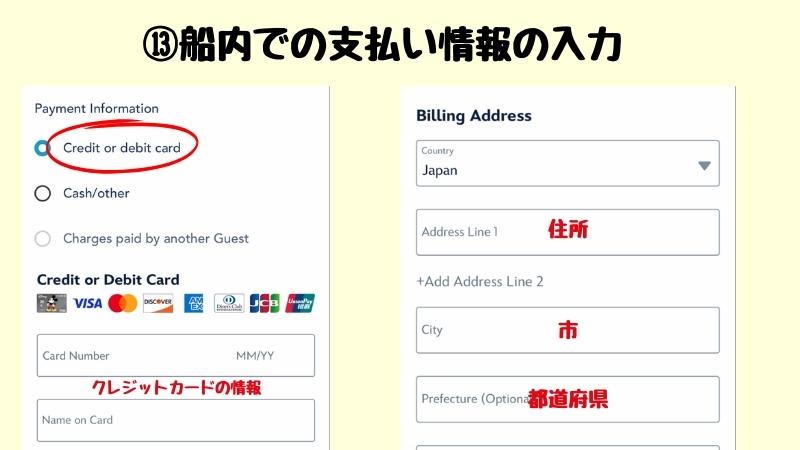
⑭支払い方法の確認
「Payment Coverage」では同行者の分もこのカードで支払うかどうかの確認で、もし同行者と支払いを別にしたい場合はチェックを外しましょう。
「Guest Authorization」では、発生した料金はちゃんと支払いましょう~という確認事項なので「Save」を選択しましょう。
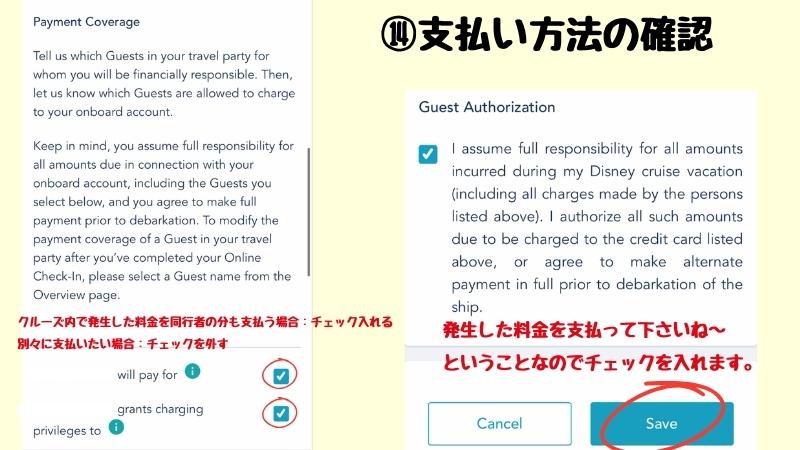
◆トラベルプランの入力
⑮入力したいゲストを選択
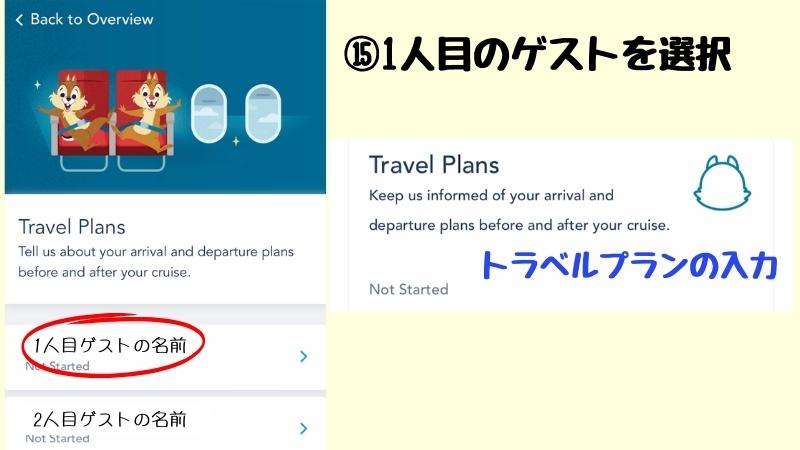
⑯クルーズ前後のフライト予定
こちらの項目に関しては、クルーズの乗船日・下船日にフライトがあれば「Yes」の中から選ばないといけませんが、前泊・後泊があるのならば「No」で大丈夫です。
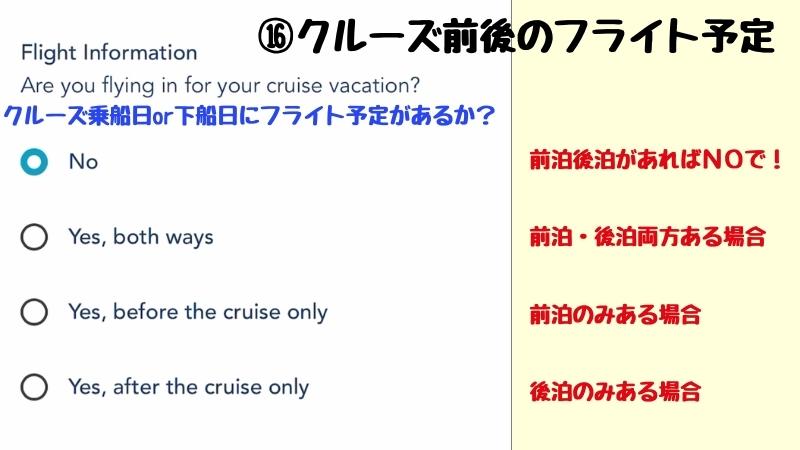
⑰クルーズ下船後の行き先
クルーズ下船した後どこに行くか行き先を入力するのですが、選択肢は空港・ディズニークルーズ・ディズニーホテル・他のホテルの4つ
私達はカリフォルニアディズニーの近くのホテルに宿泊予定だったので「Other Hotel or Address」を選択
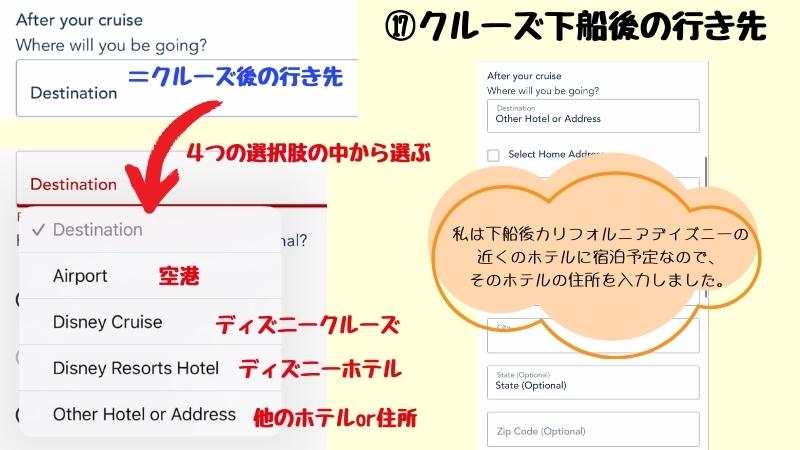
⑱クルーズターミナルへの移動手段
ディズニークルーズのシャトルを予約している人は2番目の「Disney Transfer」を選択
私達は前回と同じくUberを利用する予定だったので別の選択肢から選びました。
同行者も同じ手段ならチェックを入れて次へと進みます。
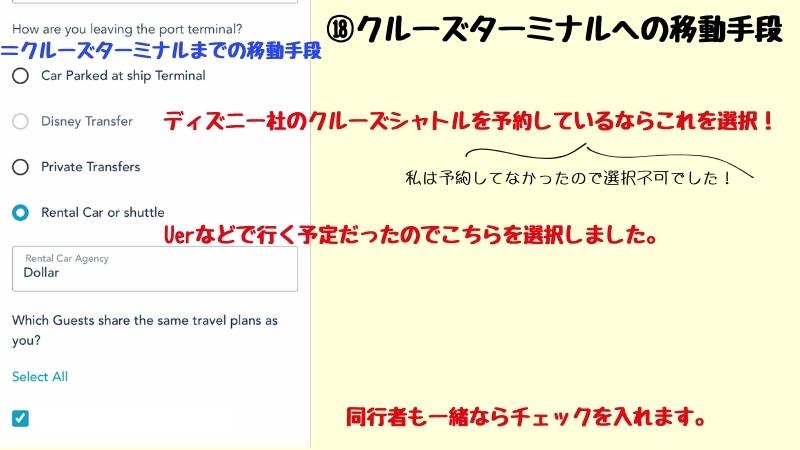
◆ポートアライバルタイムの時間の選択

⑲ポートアライバルタイムの選択
クルーズターミナル到着時間を選択するのですが、特にクルーズシャトルで行く方は出来るだけ早い時間を選択することをオススメします。
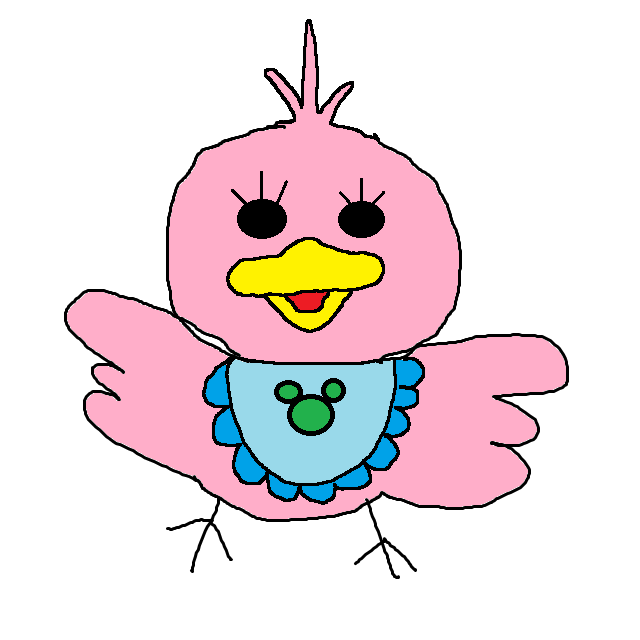
どんな交通手段であろうと出来るだけ早く乗船したい!!!
ということで現時点で一番早い「11:45~12:00」の時間を選びました。
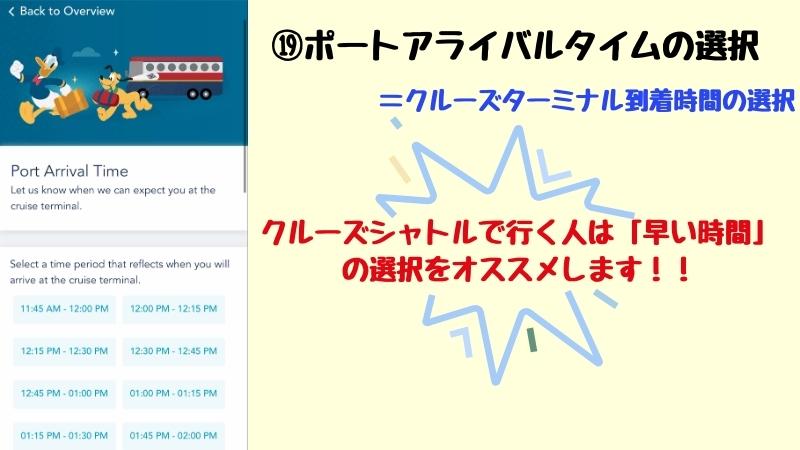
⑳クルーズ規約に同意
長~~~~ったるいわけわからん英語がズラ~~~っと出てくるので(規約)とりあえず下までスクロールして、チェックを入れて「Complete Check In!」
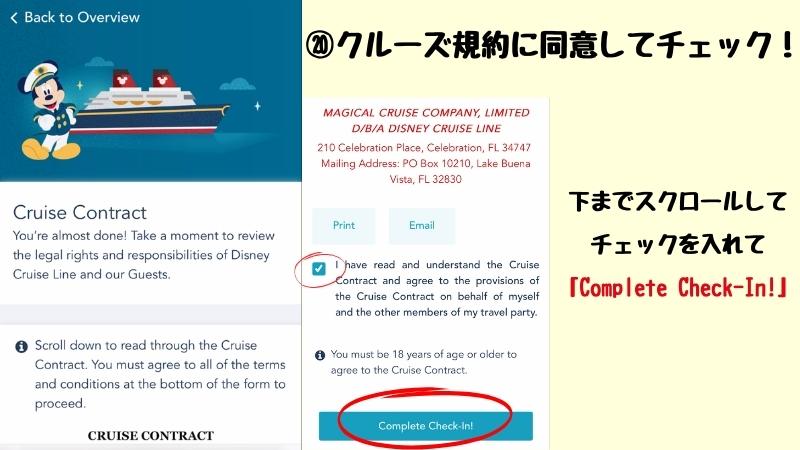
「Port Arrival Form(予約の詳細、バーコードなど)」が発行されるのでプリントアウトかスクショしておきましょう。
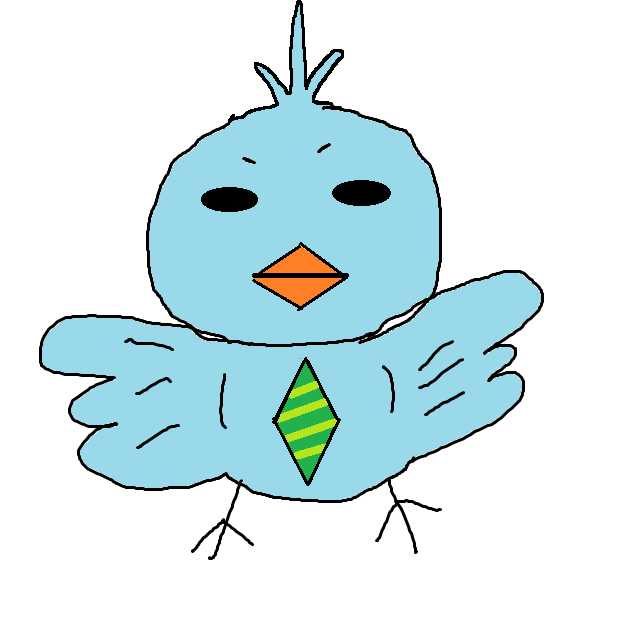
後からでも見ることはできるけど、念のためね♪
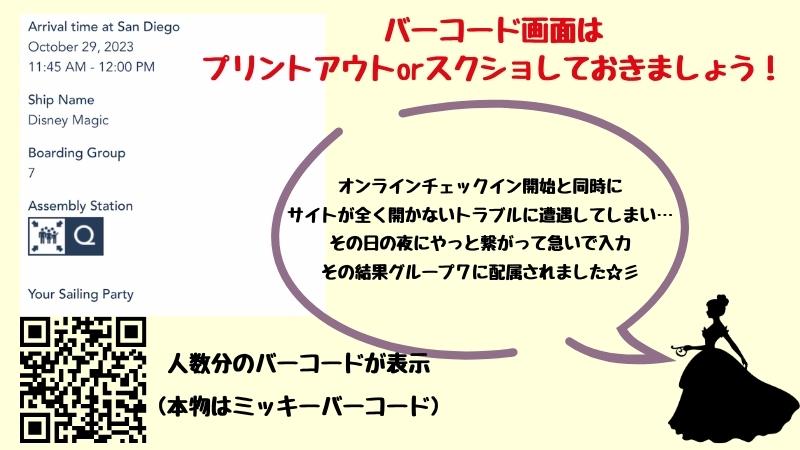
◆オンラインチェックインコンプリート!
オンラインチェックインが完了するとこのような画面が出てきてみんなのアイコンに「Complete」の文字が!
でも良く見るとグーフィーのアイコンの「Guest Information」だけ「Pending Approval」となっています。が心配いりません!これは写真などを送っているのでそれの承認待ちになっているだけです。
出発直前になると(問題なければ)「Complete」に変わるはずです!
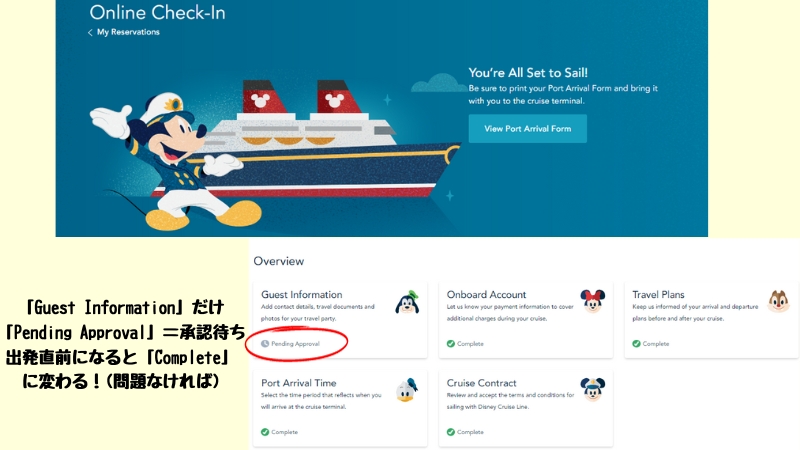
4.オンラインチェックイン開始時にサイトに繋がらないハプニング発生…
海外ディズニーではトラブルは付き物…ということで今回オンラインチェックインのために準備していて開始時間の少し前にアプリを立ち上げようとしても一行に繋がりませんでした。オワタ
何回更新しても、アプリでもwebでも無理で…このドリーの憎たらしい顔が更新する度に出てきてグーが出そうになりました。(嘘だよ←)
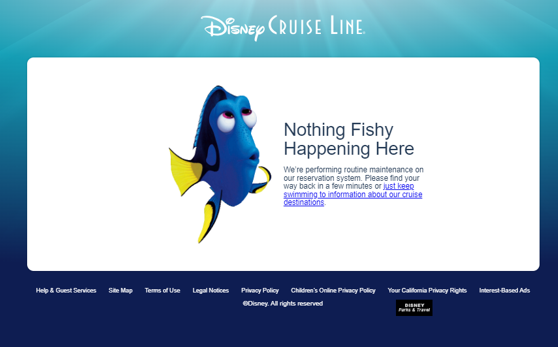
ミッキーネットさんにコールバックで問い合わせしたところ「こちらでも繋がらない為恐らくみなさん同じ状況だと思います」とのことでホッとしてとりあえず復旧まで待つことにしました。
と言っても仕事があった日なのでずっと見張っている訳にもいきません。ってことで仕事の合間16:00頃に覗いてみたら…
復旧してる~~~~~~~しかもササッとできるような内容量ではありません。
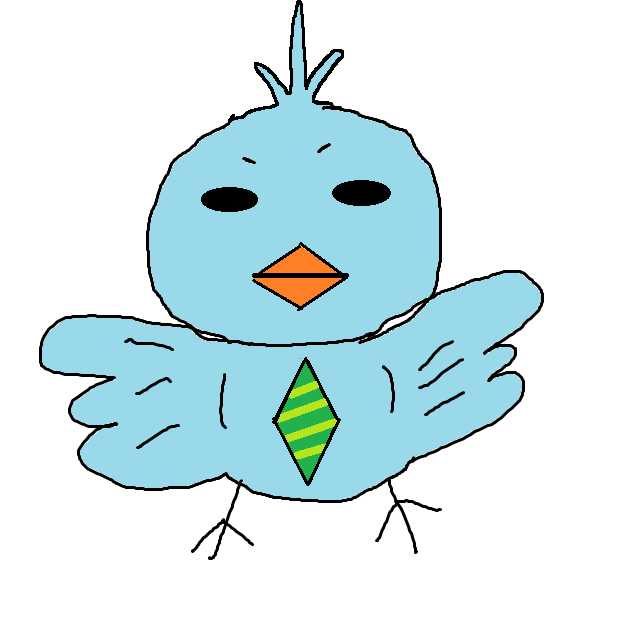
【悲報】終了のお知らせ
ということで泣く泣く仕事終わりの19:00すぎに急いでポチポチし、20分ほどかかりやっとオンラインチェックイン完了。
ということで私達の順番は…
グループ7
シルバーメンバーにしては早い方か…?と自分に言い聞かせましたが、本音は「あのタイミングでシス調やるなんて…くそぅ」でした。
5.出発直前に確認すると早い時間に空きが出ることも!?
ポートアライバルタイムの時間は出発の直前とかにもう1度確認すると、予約時には埋まっていた早い時間帯が空いてる場合も!!
フライトの関係とかで変わるのでしょうか?なぜかはわかりませんがちょこちょこチェックしましょう♪
6.まとめ
ディズニークルーズラインのオンラインチェックインについてまとめましたがいかがでしたか。
オンラインチェックインを早く済ませることで早くにクルーズに乗船することができ、遊べる時間が増えます!
オンラインチェックインの開始日時は”キャスタウェイメンバー”という乗船回数によって異なりますし、事前にどんなものを準備しておくべきかを前もって調べておいた方がスムーズにチェックインできます。
◊♦◊♦◊♦◊♦◊♦◊♦◊♦◊♦◊♦◊♦
♡SNSのフォローもお待ちしてます #ディズニーファン
twitter : https://twitter.com/disneymemoryy
instagram: https://www.instagram.com/wd___hyon/
youtube:https://www.youtube.com/@hyonsuke-0112
ブログ更新情報を随時発信しています。
ディズニー以外にもUSJのこともつぶやきますっ
コメント、いいね、フォロー励みになります!
◊♦◊♦◊♦◊♦◊♦◊♦◊♦◊♦◊♦◊♦